خوش آموز درخت تو گر بار دانش بگیرد، به زیر آوری چرخ نیلوفری را
پنهان کردن Administrative tools از Control Panel
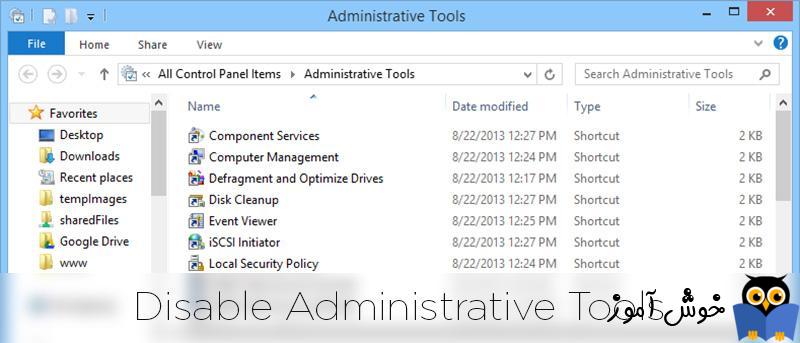
همانطور که می دانید در کنترل پنل ویندوز Applet های مهمی وجود دارد که هر کدام عهده دار تنظیمی خاص در ویندوز هستند و از بین آنها Administrative tools یکی از مهمترین گزینه های Control panel است. پس شما برای دسترسی به این گزینه در ویندوز کافیست که به Control panel وارد شوید و Administrative tools را کلیک کنید. اما همانطور که حتما می دانید تنظیمات بسیار مهمی در این Applet وجود دارد که میت وانید این گزینه را در Control panel پنهان یا Remove کنید.

در روش اول از طریق گروپ پالیسی این کار را انجام خواهیم داد. لطفا کلیدهای میانبر Windows key + R را همزمان از کیبورد فشار دهید تا Run باز شود سپس عبارت gpedit.msc را وارد و Enter کنید.
حالا به مسیر زیر در رجیستری بروید:
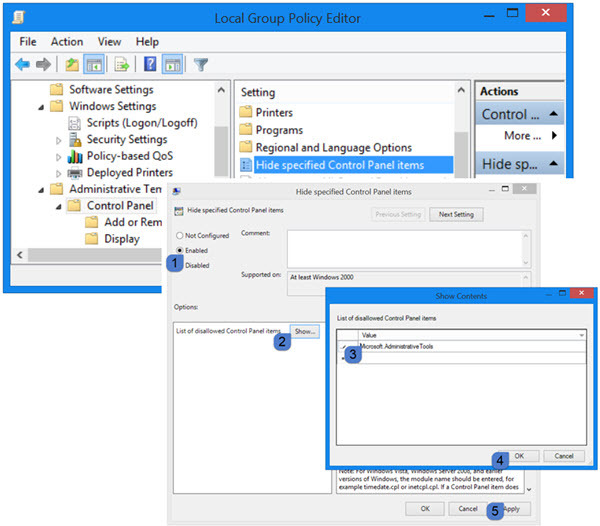
در این مسیر پالیسی Hide Specified Control Panel Items را بیابید و با دابل کلیک روی آن فرم Properties آن باز خواهد شد.
گزینه Enabled را فعال کنید. با اینکار در قسمت پایین فرم دکمه Show فعال می شود، دکمه Show را کلیک کنید تا فرم دیگری باز شود. در فرم جدید باز شده فقط عبارت زیر را وارد کرده و OK کنید.
روش دوم: ویندوز رجیستری
لطفا به رجیستری وارد شوید.
سپس به مسیر زیر در رجیستری بروید.
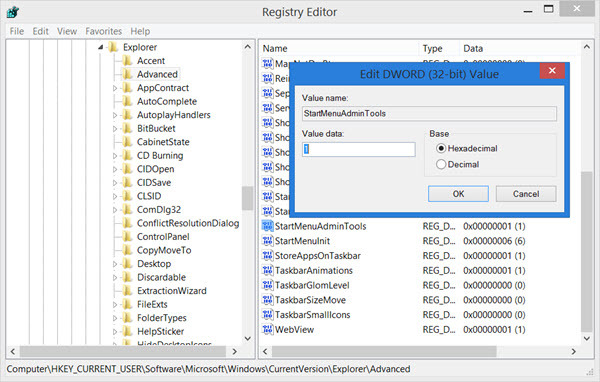
در این مسیر Dword ای با نام StartMenuAdminTools را خواهید دید. اگر وجود نداشت، روی فولدر Advanced کلیک راست کرده و از New گزینه DWORD را انتخاب و نام آن را StartMenuAdminTools ست کنید.
سپس روی StartMenuAdminTools دابل کلیک کنید مقدار Value Data را 0 تنظیم کنید.
منیع: thewindowsclub

در روش اول از طریق گروپ پالیسی این کار را انجام خواهیم داد. لطفا کلیدهای میانبر Windows key + R را همزمان از کیبورد فشار دهید تا Run باز شود سپس عبارت gpedit.msc را وارد و Enter کنید.
حالا به مسیر زیر در رجیستری بروید:
User Configuration > Administrative Template > Control Panel
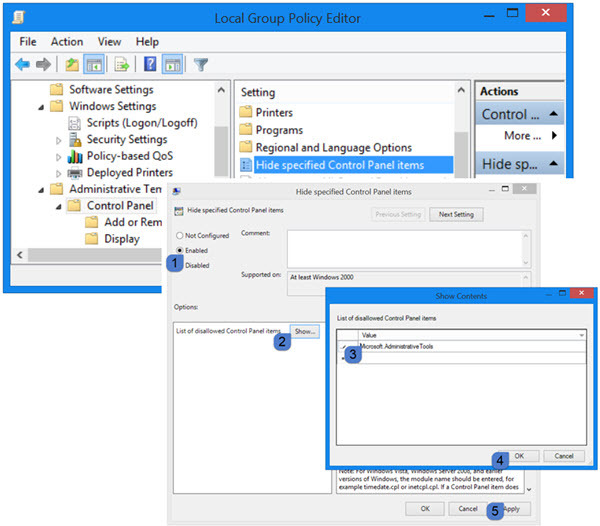
در این مسیر پالیسی Hide Specified Control Panel Items را بیابید و با دابل کلیک روی آن فرم Properties آن باز خواهد شد.
گزینه Enabled را فعال کنید. با اینکار در قسمت پایین فرم دکمه Show فعال می شود، دکمه Show را کلیک کنید تا فرم دیگری باز شود. در فرم جدید باز شده فقط عبارت زیر را وارد کرده و OK کنید.
Microsoft.AdministrativeTools
سپس برای اعمال تغییرات یکبار از سیستم Log out کنید و با ورود مجدد به ویندوز، به کنترل پنل بروید و خواهید دید که AdministrativeTools از اینجا حذف شده است.روش دوم: ویندوز رجیستری
لطفا به رجیستری وارد شوید.
براي وارد شدن به رجيستري ويندوز مي توانيد به لينک زير وارد شويد:
وارد شدن به رجيستري ويندوز
وارد شدن به رجيستري ويندوز
پيشنهاد مي کنم قبل از هر گونه تغيير در رجيستري ويندوز، حتما از آن بک آپ بگيريد:
تهيه Backup از Windows Registry
تهيه Backup از Windows Registry
سپس به مسیر زیر در رجیستری بروید.
HKEY_CURRENT_USER\Software\Microsoft\Windows\CurrentVersion\Explorer\Advanced
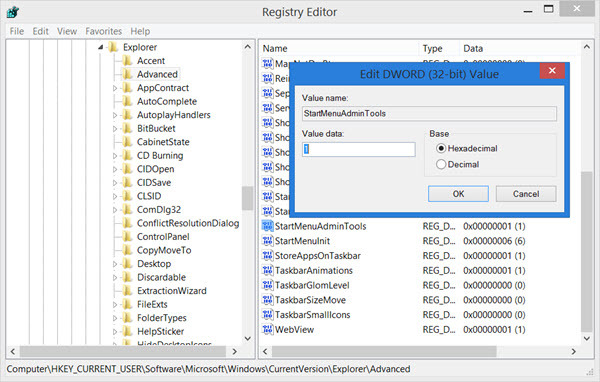
در این مسیر Dword ای با نام StartMenuAdminTools را خواهید دید. اگر وجود نداشت، روی فولدر Advanced کلیک راست کرده و از New گزینه DWORD را انتخاب و نام آن را StartMenuAdminTools ست کنید.
سپس روی StartMenuAdminTools دابل کلیک کنید مقدار Value Data را 0 تنظیم کنید.
• To disable Administrative Tools : 0
• To enable Administrative Tools: 1
براي مشاهده سرفصل هاي آموزشي Windows Registry، لطفا اينجا کليک کنيد.
منیع: thewindowsclub





نمایش دیدگاه ها (0 دیدگاه)
دیدگاه خود را ثبت کنید: